

Nieuw op de website van 9292
We werken veel aan de ontwikkeling van onze website. We verwerken wensen van onze websitegebruikers en zorgen ervoor dat de website up-to-date blijft.

Live voertuiglocatie in het reisadvies
December 2025
In de 9292 app was het al een tijdje mogelijk om live te zien waar de trein, bus, tram en metro is als deze onderweg is. Deze functie is nu ook beschikbaar op de 9292 website.
Plan jouw reis in onze 9292 reisplanner
Selecteer een reisadvies
In je reisadvies zie de stappen waaruit jouw reis bestaat. Elk grijs blokje is een eigen stap met een vervoersmiddel. Rechts in het grijze blok staat een pijltje. Daarmee open je een landkaart met de route van het vervoersmiddel.
Is het voertuig al onderweg? Dan zie je in de landkaart een bolletje met daarin een trein, bus, tram of metro. Het bolletje staat op de locatie waar de bus op dat moment is.
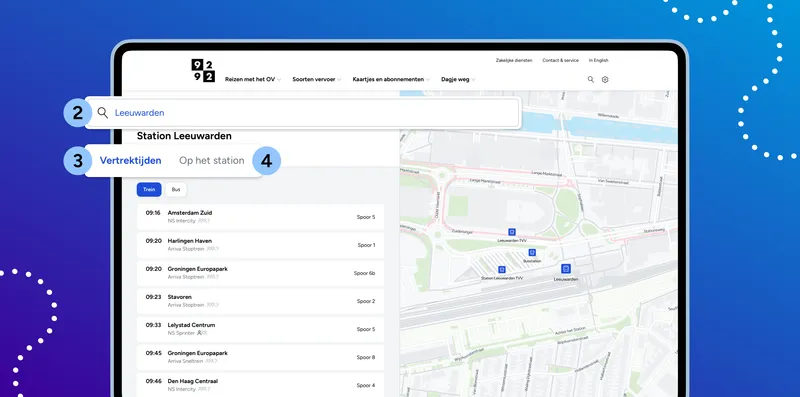
Station & halte-pagina's
November 2025
De losse pagina's voor stations en haltes stonden al sinds het begin van deze website live. Sinds vorige week is daar een fijne feature aan toegevoegd: je kan de haltes en stations op een landkaart bekijken!
Zoek naar het station of de halte waarvoor jij graag meer informatie wilt.
Bij het tabje 'Vertrektijden' zie je voor elk soort vervoer hoe laat het vertrekt vanaf die locatie. Op de kaart zie je precies waar het station of de halte te vinden is.
Bij het tabje 'Op het station' zie je wat er op het station of bij de halte allemaal te doen is. Denk bijvoorbeeld aan liften, eetgelegenheden en winkels. Op de kaart zie je direct waar deze te vinden zijn.
Deze kaart is op dit moment alleen te zien voor mensen die de website op een groot scherm bezoeken. We werken er hard aan om de kaart ook op kleine schermen te kunnen laten zien.
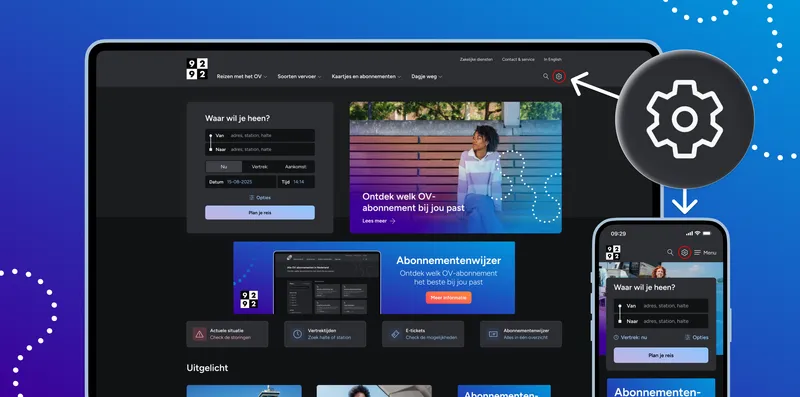
Donkere modus
Augustus 2025
De afgelopen maanden kregen we vaak de vraag of er ook een donkere modus op onze website zou komen. Want: een donkere modus zorgt voor meer contrast en dat is voor sommige mensen beter te lezen. Onze designers hebben er hard aan gewerkt en vanaf vandaag kan de website ook op donkere modus worden ingesteld.
De donkere modus stel je zelf in.
Klik op het tandwieltje rechts bovenin je beeldscherm.
Selecteer één van de volgende opties:
Volg instellingen van het apparaat
Lichte weergave (witte achtergrond met zwarte tekst)
Donkere weergave (donkere achtergrond met witte tekst)
Trein-informatie in het reisadvies
Augustus 2025
Plan je een reis met de trein? Dan kan je tegenwoordig ook meer informatie over de trein inzien. Zoals hoe lang de trein is, hoe druk de trein wordt verwacht en of er een toilet in de trein zit.
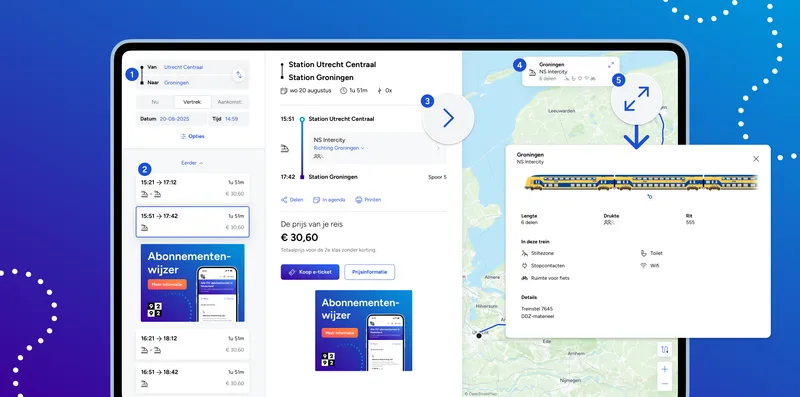
Trein-informatie op grote schermen
Plan jouw reis met het OV door begin- en eindpunt in te vullen.
Kies het reisadvies dat het beste bij jouw wens past.
Zit er een stukje trein tussen? Klik dan daarbij op het pijltje naar rechts.
In de kaart zie je een klein blokje verschijnen met daarin de eindbestemming van de trein en meer informatie over de trein.
Wil je meer informatie dan dit kleine blokje? Klik op het blokje voor een pop-up met meer informatie over de trein.
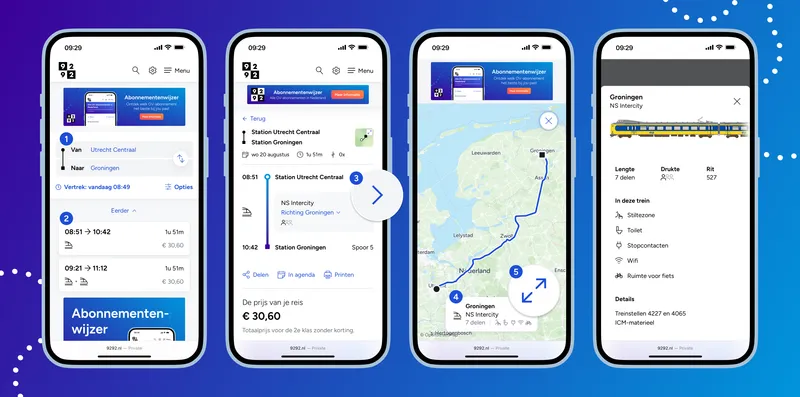
Trein-informatie op kleine schermen
Plan jouw reis met het OV door begin- en eindpunt in te vullen.
Kies het reisadvies dat het beste bij jouw wens past.
Zit er een stukje trein tussen? Klik dan daarbij op het pijltje naar rechts.
Je krijgt nu de kaart te zien van de route die de trein aflegt. Onderin beeld zie je ook een klein blokje met daarin het eindstation van de trein. Ook zie je met icoontjes meer informatie over de trein.
Wil je meer informatie dan dit kleine blokje? Klik op het blokje voor een pop-up met meer informatie over de trein.